P免费教程:简单几步制作出金属质感字体,今天给大家分享的教程是如何用PS简单制作有质感效果的字体设计,一起来学习吧!
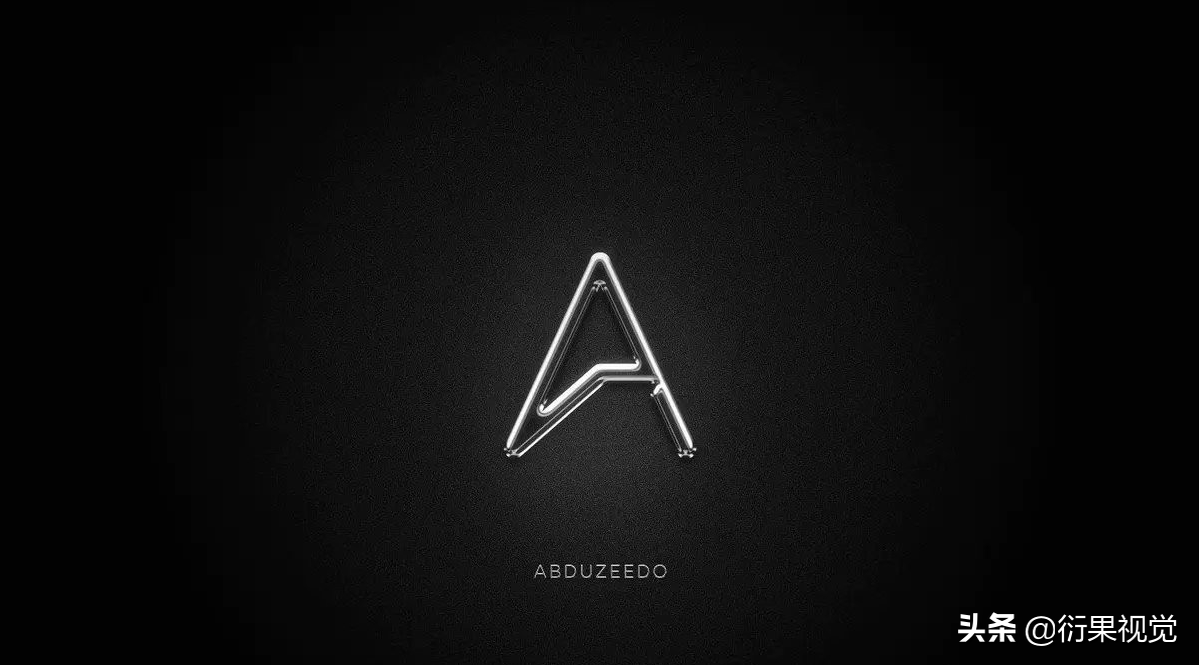
具体的制作步骤如下:
新建一个2800px X 1800px的灰色背景
▼
添加一个新的层和填充黑色与油漆桶工具
用3%的量,高斯和单色单体。
如何简单制作铬效果的字体
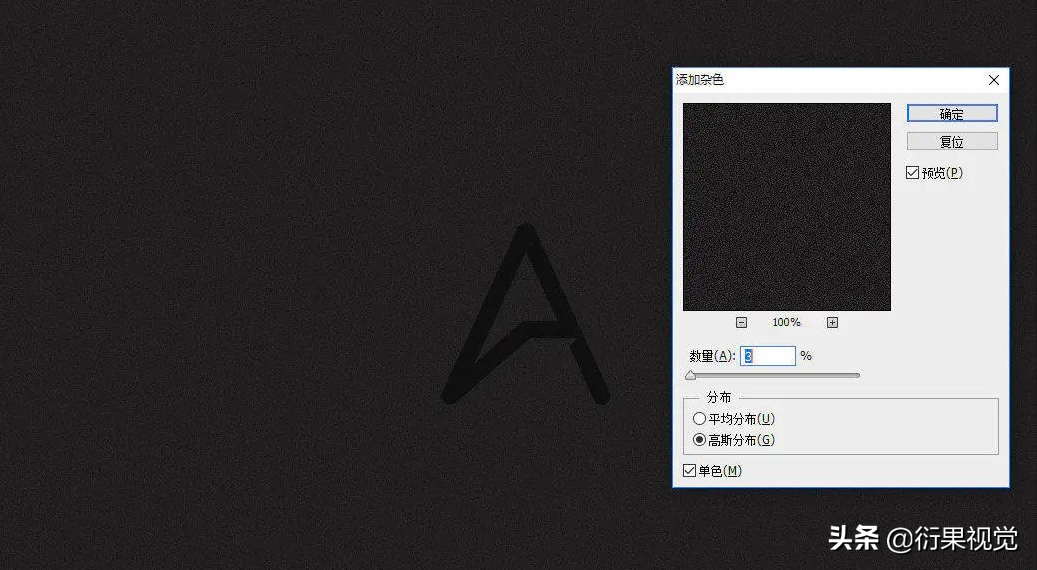
步骤3
复制图层,对于顶部的图层
请转到编辑>转换>水平翻转
将混合模式更改为滤镜 透明度40%

步骤4
在最开始的背景图层
添加渐变样式
如何简单制作铬效果的字体

选择A字图层,然后转到图层>图层样式>混合选项
注意:根据符号的类型和大小
步骤5(可忽略)
▼

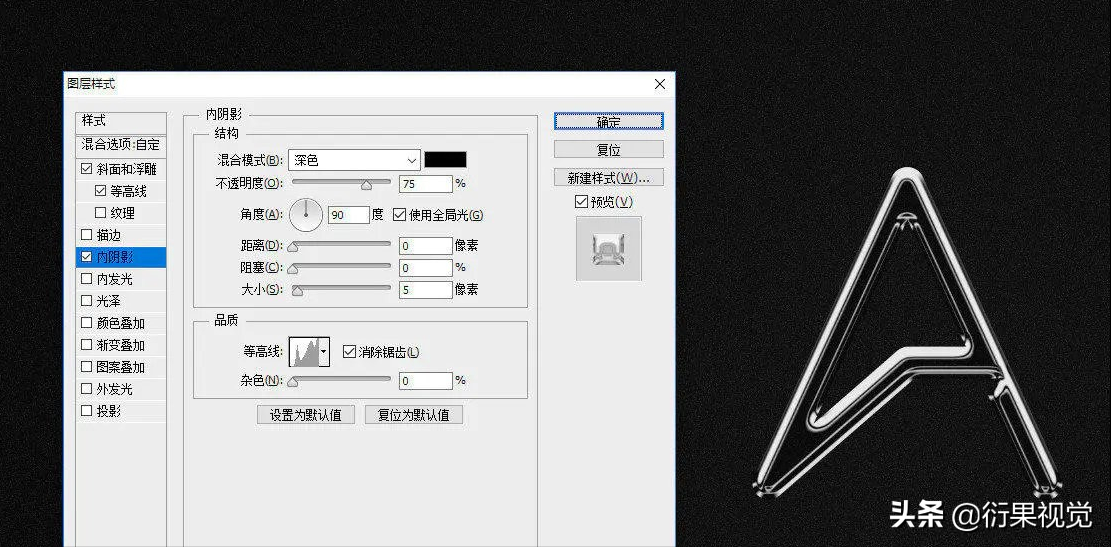
步骤6
然后转到过滤器>模糊>高斯模糊
然后转到图层>添加图层蒙版
因此这一层将产生一种发光效果。
如何简单制作铬效果的字体
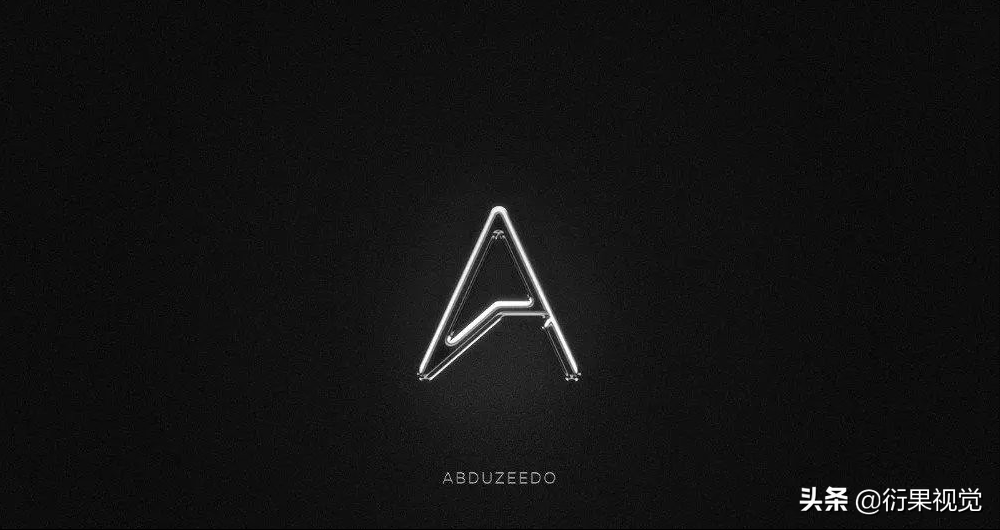
这是最后的结果。正如你可以看到的最后一步,添加一个很好的光泽和发光的图像,使铬看起来更现实。
以上就是今天的内容,关注疯狂的美工官网,每天分享不同设计教程!

转载说明:欢迎转载本站所有文章,如需转载请注明来源于《疯狂的美工装修助手网站》。
本文链接:https://www.mgzxzs.com/PhotoShop/6009.html





